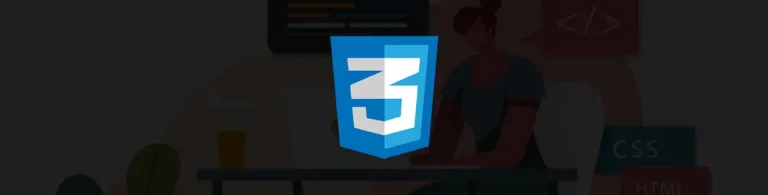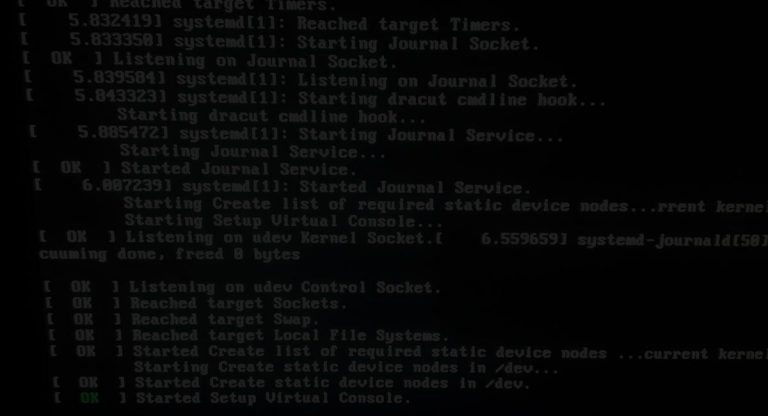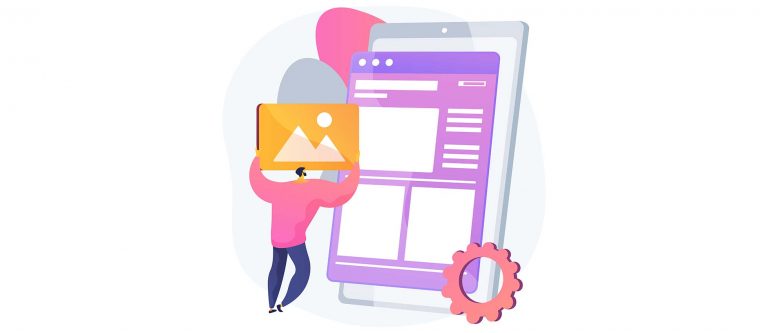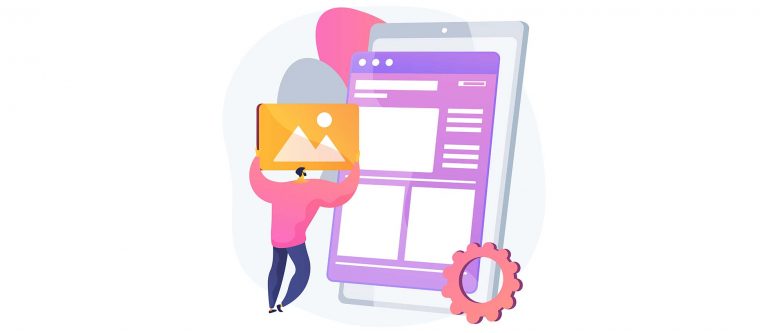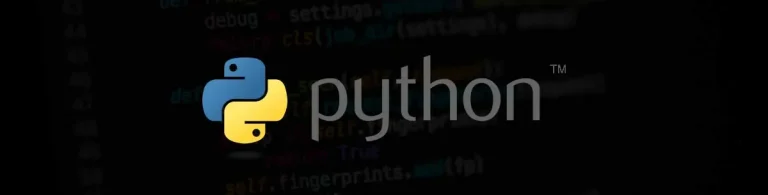Cómo crear archivos de texto con comandos en Linux
En esta oportunidad, comparto dos maneras de crear archivos de texto de manera simple desde la línea de comandos en Linux. Además, aprenderás a editarlos y nombrarlos.
Una de las maneras más simples para crear archivos de texto en Linux es a través de los comandos cat y touch.
Crear archivo usando el comando cat en la línea de comandos Linux
Este método de creación de archivos de texto es muy práctico cuando deseamos crear el archivo y agregar de forma rápida texto.
Ejemplo
Paso 1. Crear el archivo
cat > nombre_archivo.txt
Paso 2. Escribir en el archivo
En el instante que se habilita el cursor, usted puede ingresar la información de texto que desea almacenar en el archivo. Para crear varias líneas de texto simplemente se presiona la tecla Enter.

Paso 3. Guardar y salir del archivo
Presionando la conbinación de teclas Ctrl + d. Se sale del archivo y se guarda.
Paso 4. Comprobar el contenido del archivo
cat nombre_archivo.txtCrear archivo de texto usando el comando touch
Otra manera simple que ofrece la línea de comandos de Linux para generar archivos de texto, es a través del comando touch.
La diferencia entre el comando cat y touch, es que el primero nos permite agregar de forma inmediata texto al nuevo archivo creado, pero con touch esto no es posible. Sin embargo, nos permite generar varios archivos de texto desde una instrucción en la línea de comandos.
Ejemplo
Paso 1. Creación del archivo
touch nombre_archivo.txtPuedes comprobar la existencia del archivo utilizando el comando: ls. Este comando lista los archivos que están ubicados en la carpeta donde estamos ubicados en ese instante.
Paso 2. Agregar contenido de texto en el archivo creado
Para agregar contenido de texto en el archivo recién creado, debemos utilizar los programas nano, vi, o vim que están por defecto en la mayoría de distribuciones Linux.
nano nombre_archivo.txtPaso 3. Guardar el archivo después de ingresarle texto
Utiliza la combinación de teclas Ctrl + x para guardar el documento. Nano, preguntará si deseas guardar el archivo antes de salir, presionas la tecla “s” para indicar que si.